Externe Xbox One-Festplatten: Alles, was Sie wissen müssen
Wenn Sie Ihre Xbox One schon länger haben, ist der Speicherplatz wahrscheinlich knapp. Die meisten Xbox One-Modelle verfügen über 500-GB- oder 1-TB-Laufwerke, mit denen nicht viel zu tun ist.
Zum Glück können Sie mithilfe einer externen Xbox One-Festplatte zusätzlichen Speicherplatz hinzufügen. Schauen wir uns an, wie Sie externe Laufwerke mit Ihrer Xbox One verwenden, welche externen Laufwerke am besten zu kaufen sind und welche wichtigen Punkte Sie über diese Funktion wissen sollten.
Sie können das interne Xbox One-Laufwerk nicht ersetzen
Es ist wichtig zu beachten, dass externe Festplatten die einzige offiziell unterstützte Lösung sind, um mehr Xbox One-Speicher zu erhalten. Während Sie die interne Festplatte technisch austauschen können, erlischt dadurch die Garantie Ihrer Konsole.
Es ist auch mäßig schwierig, daher würden wir es nicht empfehlen, es sei denn, Sie öffnen Ihre Geräte sehr bequem. Der Kauf eines externen Laufwerks ist eine viel einfachere Lösung. Bleiben Sie also dabei.
Falls Sie neugierig sind, ist die interne Festplattengeschwindigkeit der Xbox One bei allen Modellen gleich, einschließlich der Xbox One X. Alle Modelle verfügen über ein Standardlaufwerk mit 5.400 U / min.
Xbox-Spiele können schneller vom externen Speicher ausgeführt werden
Obwohl dies möglicherweise nicht intuitiv zu sein scheint, können Original-Xbox One-Modelle tatsächlich eine bessere Leistung erzielen, wenn Spiele von einem externen Laufwerk ausgeführt werden.
Dies liegt hauptsächlich daran, dass die USB 3.0-Verbindung des externen Laufwerks schnellere Geschwindigkeiten bietet als das SATA II-Laufwerk in der Konsole. Darüber hinaus muss das externe Laufwerk keine Konsolenfunktionen wie das Jonglieren mehrerer Apps und das Ausführen des Betriebssystems verarbeiten. Somit stehen mehr Ressourcen für Spiele zur Verfügung.
Wenn Sie jedoch über eine Xbox One X oder Xbox One S verfügen, entspricht die Leistung eines externen Laufwerks wahrscheinlich der des internen Laufwerks. Die neueren Xbox One-Modelle verwenden eine moderne SATA III-Verbindung für das interne Laufwerk. Dies bedeutet, dass die Geschwindigkeiten mit denen des externen Speichers vergleichbar sind.
So kann ein externes Laufwerk Spiele auf Ihrer Xbox One schneller machen, aber es wird keinen Unterschied zwischen Tag und Nacht machen, insbesondere bei den neueren Modellen.
Sie können auch externe SSDs auf Xbox One verwenden
Die meisten Menschen sind daran interessiert, eine externe Xbox One-Festplatte zu kaufen, um den verfügbaren Speicherplatz zu erhöhen. Sie können jedoch stattdessen ein externes Solid-State-Laufwerk (SSD) erwerben, wenn Sie dies bevorzugen.
SSDs sind viel schneller als herkömmliche Festplatten, jedoch bei geringerem Speicherplatz teurer. Wenn Sie einige bestimmte Spiele haben, die Sie gerne spielen und die so schnell wie möglich geladen werden sollen, ziehen Sie eine externe SSD in Betracht. Für alle anderen macht die schiere Größe der Festplatten sie jedoch zu einem besseren Preis-Leistungs-Verhältnis.
Mit externen Laufwerken können Sie Spiele auf andere Xbox-Systeme übertragen
Moderne Konsolen machen es aufgrund von Kontobeschränkungen und großen Dateigrößen schwierig, ein Spiel zum Spielen in das Haus Ihres Freundes zu bringen. Sie können jedoch Ihre externe Festplatte verwenden, um problemlos installierte Spiele auf einer anderen Xbox One zu spielen.
Die einzige Voraussetzung ist, dass Sie in dem Konto angemeldet sind, dem die Spiele gehören. Solange dies der Fall ist, können Sie die auf Ihrem externen Laufwerk installierten Xbox-Spiele auf der Konsole eines Freundes genießen. Wenn die Spiele auf Discs basieren, müssen Sie auch die Disc einlegen, um sie abzuspielen.
Anforderungen an die externe Xbox One-Festplatte
Die Anforderungen für Xbox One-kompatible Laufwerke sind recht gering. Auf der Xbox-Support- Seite zur Fehlerbehebung bei externem Speicher werden folgende Hinweise angezeigt:
- Das Laufwerk muss mindestens 128 GB groß sein. Sie sollten jedoch ein viel größeres Laufwerk zum Speichern von Spielen verwenden, da 128 GB nicht mehr als ein paar Titel speichern.
- Es muss eine USB 3.0-Verbindung verwendet werden. Dies stellt sicher, dass es die hohen Datenübertragungsgeschwindigkeiten bewältigen kann, die Spiele erfordern. Weitere Informationen zu USB 3.0 finden Sie in unserer Erklärung zu USB-Kabeln und -Standards, wenn Sie nicht damit vertraut sind.
- Sie können nicht mehr als drei Speichergeräte gleichzeitig an Ihre Xbox One anschließen.
- Das Laufwerk muss eine Partition haben. Die meisten Laufwerke sollten mit einer gebrauchsfertigen Partition geliefert werden. Informationen zum Verwalten von Partitionen in Windows 10, wenn Sie Änderungen vornehmen müssen.
- Obwohl nicht offiziell bestätigt, beträgt die maximale Speichergröße für ein externes Xbox One-Laufwerk 16 TB. Es ist unwahrscheinlich, dass Sie diese enorme Menge an Speicherplatz benötigen, daher sollte dies für die meisten Menschen kein Problem sein.
Jedes Laufwerk innerhalb dieser Parameter sollte einwandfrei funktionieren. Nahezu alle modernen externen Festplatten haben mindestens 500 GB und verwenden USB 3.0. Sie sollten also keine großen Probleme haben, ein kompatibles Gerät zu finden.
Die besten externen Festplatten für Xbox One
Sie sind sich nicht sicher, welches Laufwerk Sie für Ihre Xbox One abholen sollen? Im Folgenden finden Sie einige Empfehlungen.
Beim Einkaufen werden Sie möglicherweise offizielle Seagate-Laufwerke der Marke Xbox bemerken. Wir empfehlen, diese zu vermeiden; Sie sind teurer als vergleichbare Laufwerke und bieten keinen zusätzlichen Wert.
Die beste externe Xbox One-Festplatte insgesamt:
WD 2 TB My Passport Portable Externe Festplatte

Für den durchschnittlichen Spieler bietet dieses 2-TB-WD-Laufwerk ein ausgewogenes Verhältnis zwischen Erschwinglichkeit und Platzbedarf. Dank seines kleinen Profils können Sie es an der Rückseite Ihrer Xbox One anschließen, auf das System legen und es vergessen.
Wenn Ihnen dieses Laufwerk gefällt, Sie aber mehr oder weniger Speicherplatz benötigen, können Sie es in Größen von 1 TB bis 5 TB erwerben. 4 TB sind die bessere Wahl, wenn Sie viele Spiele haben und sich in Zukunft keine Gedanken mehr über ein erneutes Upgrade machen möchten.
Die beste externe Xbox One-Festplatte für maximalen Speicherplatz:
Externe 8-TB-Festplatte von Seagate Desktop
Wenn Sie viele Spiele speichern müssen, schauen Sie sich dieses Desktop-Seagate-Laufwerk an, um viel Platz zu haben. 8 TB sollten für fast jeden ausreichen, um seine gesamte Xbox-Spielesammlung zu behalten, und es ist immer noch relativ erschwinglich.
Da es sich um ein Desktop-Laufwerk handelt, wird es nicht wie die anderen Optionen über USB mit Strom versorgt. Sie müssen es stattdessen an eine Steckdose anschließen. Es ist auch größer als tragbare Laufwerke. Stellen Sie daher sicher, dass Sie zusätzlichen Platz dafür haben.
Die beste externe Xbox One-Festplatte mit Budget:
Silicon Power 1 TB robuste tragbare externe Festplatte
Benötigen Sie mehr Xbox-Speicher, möchten aber nicht die Bank sprengen? 1 TB ist die kleinste Laufwerksgröße, die es wert ist, gekauft zu werden, und dieses Silicon Power-Laufwerk hat viel zu bieten. Zusätzlich zu seinem erschwinglichen Preis verfügt der Antrieb über eine robuste Bauweise und Wasserbeständigkeit.
Diese Funktionen zusammen mit dem integrierten Kabelspeichersteckplatz eignen sich auch hervorragend für diejenigen, die häufig mit ihrer Konsole reisen.
Die beste externe Xbox One-SSD:
Samsung T7 tragbare SSD
Wer anstelle einer Festplatte eine externe SSD für seine Xbox One möchte, sollte sich dieses Laufwerk von Samsung ansehen. Es ist winzig groß und bietet 500 GB schnellen Speicherplatz für Ihre Lieblingstitel.
Natürlich ist eine SSD pro Gigabyte teurer als Standardfestplatten.
So verwenden Sie eine externe Festplatte auf Xbox One
Sobald Sie ein kompatibles Laufwerk haben, ist die Verwendung eines externen Laufwerks auf Ihrer Xbox One einfach. Hier sind die grundlegenden Schritte, die Sie kennen müssen.
So richten Sie eine externe Xbox One-Festplatte ein
Schließen Sie zuerst das Laufwerk an Ihre Konsole an. Sie können jeden verfügbaren USB-Anschluss verwenden. Die auf der Rückseite funktionieren gut, um das Kabel aus dem Weg zu räumen.
Nach einem Moment wird eine Meldung angezeigt, in der Sie gefragt werden, ob Sie das Laufwerk für Medien oder Spiele verwenden möchten. Während Sie ein externes Laufwerk zum Speichern von Musik und Filmen verwenden können, ist dies nicht das, wonach die meisten Menschen suchen. Wählen Sie Speichergerät formatieren, um Ihr Laufwerk für Xbox One-Spiele zu formatieren.
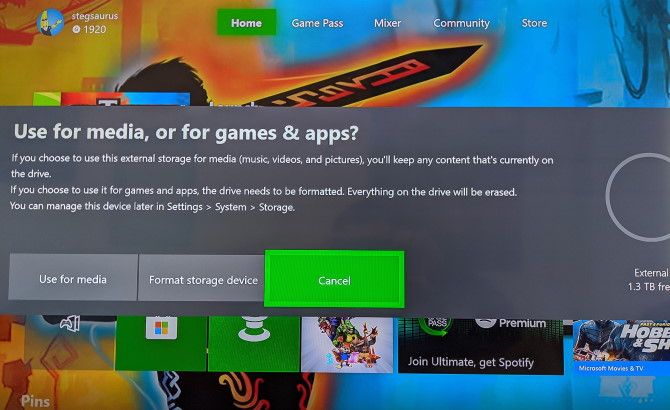
Geben Sie Ihrem Gerät als Nächstes einen Namen. Anschließend wählen Sie aus, ob Sie Spiele standardmäßig auf dem externen Laufwerk installieren möchten. Aufgrund der oben diskutierten Geschwindigkeitsgewinne ist dies normalerweise eine gute Idee.
Schließlich müssen Sie erneut auf Speichergerät formatieren klicken, um dies zu bestätigen.
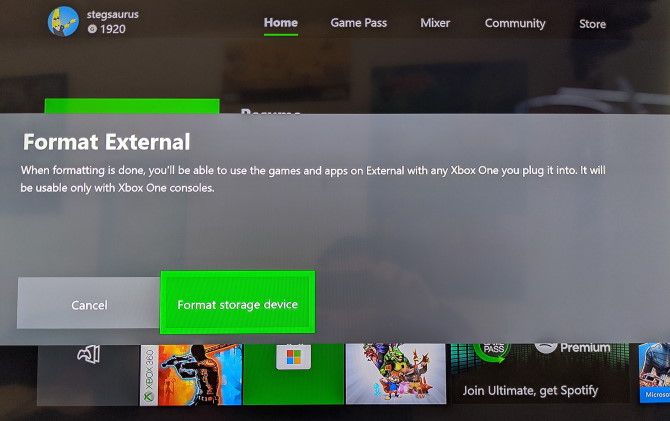
Beachten Sie, dass durch das Formatieren eines externen Laufwerks zur Verwendung mit Ihrer Xbox One alles auf dem Laufwerk gelöscht wird. Stellen Sie daher sicher, dass Sie alle vorhandenen Inhalte zuvor gesichert haben.
Sobald Sie ein Laufwerk für die Verwendung mit Xbox One formatiert haben, können Sie es nicht mehr auf anderen Plattformen (wie Ihrem PC) verwenden, es sei denn, Sie formatieren es zuerst für diese. Daher sollten Sie ein externes Laufwerk ausschließlich für die Verwendung mit Ihrer Xbox One reservieren.
Verwalten des externen Speichers auf Xbox One
Sobald Sie das Laufwerk formatiert haben, kann es auf Ihrer Xbox One installiert werden. Um Ihren Speicher zu verwalten, klicken Sie auf die Xbox- Schaltfläche auf Ihrem Controller, um das Menü zu öffnen. Scrollen Sie dann mit RB zu Ihrem Profilsymbol und wählen Sie Einstellungen . Öffnen Sie System> Speicher .
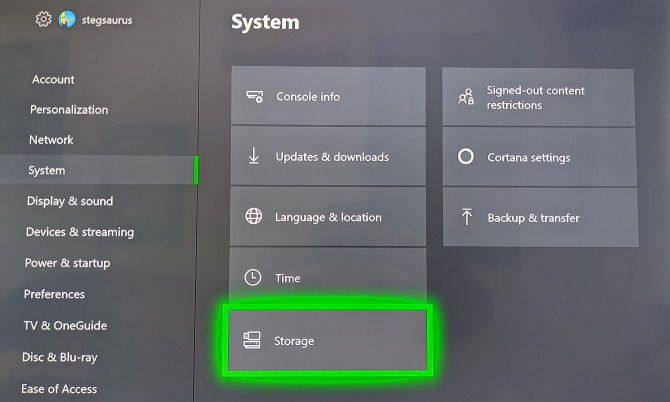
Auf der rechten Seite sehen Sie einen Abschnitt, in dem alle angeschlossenen Laufwerke aufgeschlüsselt sind. Wählen Sie eine aus, um verschiedene Optionen anzuzeigen, z. B. als Standardinstallationsort festlegen, anzeigen, was darauf installiert ist, Inhalte zwischen Geräten übertragen und vieles mehr.
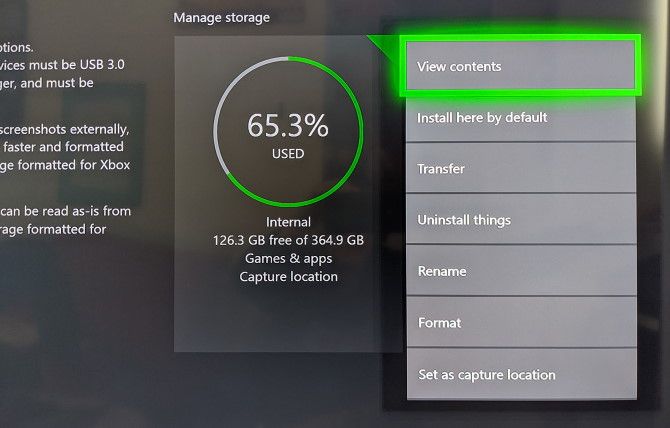
Ihre Xbox behandelt den gesamten verfügbaren Speicher als einen großen Pool. In " Meine Spiele und Apps" sehen Sie also alles, was Sie installiert haben, unabhängig davon, wo es gespeichert ist. Sie müssen sich also keine Gedanken darüber machen, wo ein Spiel gespeichert ist, es sei denn, Sie möchten es aus Gründen der Geschwindigkeit oder des Platzbedarfs verschieben.
Holen Sie sich mehr Xbox One-Speicher mit einem externen Laufwerk
Nachdem Sie eine externe Xbox One-Festplatte hinzugefügt haben, sollten Sie genügend Platz zum Speichern Ihrer Spielesammlung haben. Ein paar zusätzliche Terabyte reichen aus, sodass Sie sich keine Gedanken über die Deinstallation machen müssen, bis Sie ein Upgrade auf eine Xbox Series S oder Series X durchführen.
